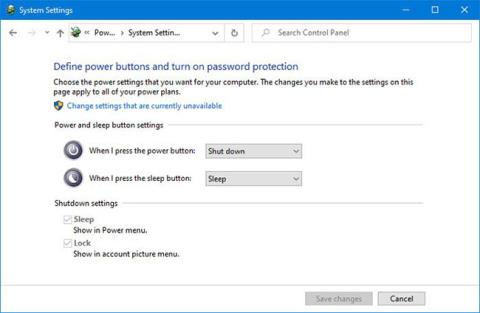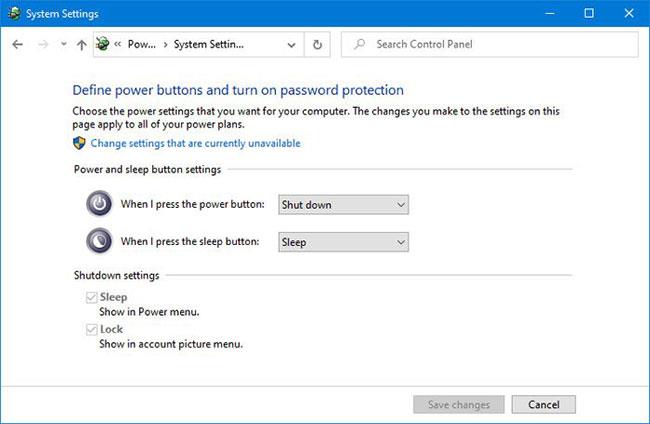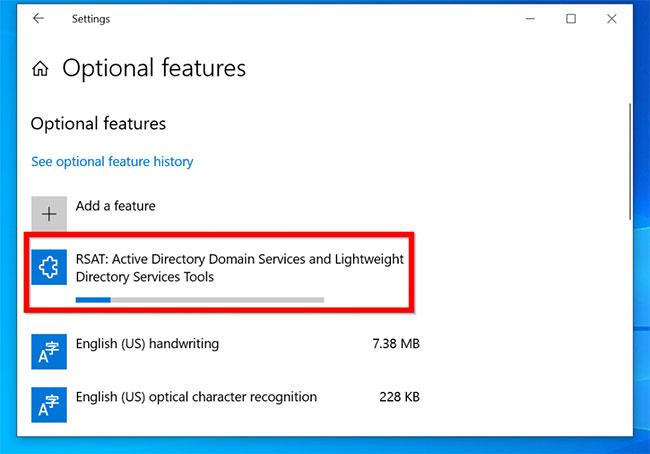Margir nota Hibernate valkostinn svo þeir geti hafið alla vinnu sína fljótt aftur. Hins vegar, ef Hibernate valmöguleikinn vantar eða er ekki tiltækur í System Settings glugganum á Control Panel , geturðu fengið hann aftur með hjálp þessarar handbókar.
Athugið : Þú verður að nota skipanalínuna til að klára þetta verkefni.
Villu í dvalavalkosti vantar í stjórnborði á Windows 10
Hibernate eiginleikinn gerir Windows stýrikerfinu kleift að vista og skrifa núverandi ástand á harða diskinn áður en slökkt er á tölvunni. Af öllum orkusparnaðarstöðum á Windows er Hibernate besti kosturinn, þar sem það notar minnst afl.
Þessi eiginleiki notar Hiberfil.sys skrána. Falda Hiberfil.sys kerfisskráin er staðsett í rótarskrá drifsins, þar sem stýrikerfið er sett upp. Windows Kernel Power Manager áskilur þessa skrá þegar þú setur upp Windows.
Afkastageta þessarar skráar er um það bil jöfn vinnsluminni sem er uppsett á tölvunni. Tölvan notar Hiberfil.sys skrána til að vista afrit af kerfisminni á harða disknum, þegar tvinnsvefnstillingin er virkjuð. Án þessarar skráar getur tölvan ekki farið í dvala.
Sjálfgefið er að notendur sjá ekki Hibernate valkostinn í Power Options í Start valmyndinni. Með öðrum orðum, þú gætir ekki séð þennan valmöguleika ef þú smellir á máttartáknið í Start valmyndinni á Windows 10. Það er vegna þess að notendur þurfa að virkja valkostinn í kerfisstillingum stjórnborðsins .
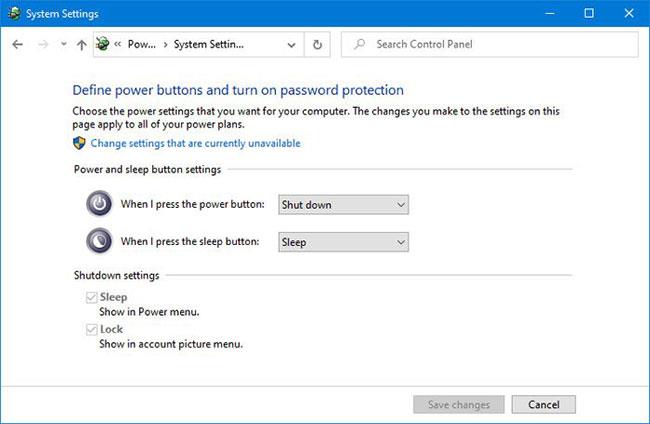
Notendur þurfa að virkja Hibernate valkostinn í kerfisstillingum stjórnborðsins
Fylgdu tillögunum sem lýst er í þessari grein til að laga villuna sem vantar í dvala valkostinn í stjórnborðinu á Windows 10.
Hvernig á að laga villu sem vantar í dvala á stjórnborði
Ef Stjórnborð > Kerfisstillingar sýna ekki Hibernate valkosti, notaðu þá þessar tvær CMD skipanir til að laga vandamálið með því að vanta Hibernate valkosti í Windows 10:
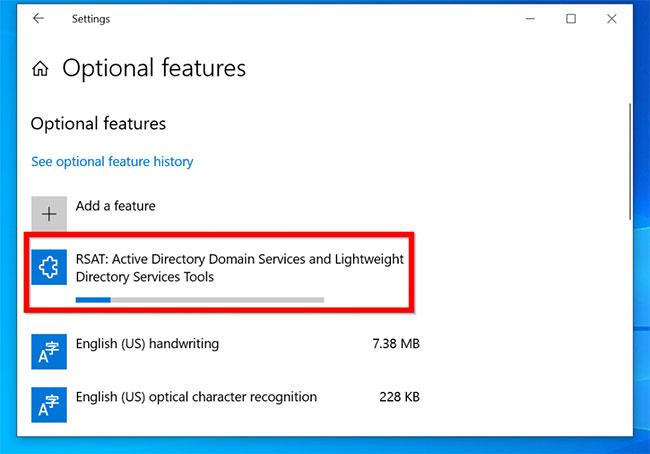
Lagaðu villu sem vantar í dvala á stjórnborði
Þú þarft að opna stjórnskipunarglugga með stjórnandaréttindum . Sláðu síðan inn eftirfarandi skipun og ýttu á hnappinn Enter:
powercfg /hibernate on
Skipunin mun virkja Hibernate valmöguleikann. Hins vegar verður þú að stilla Hiberfile gerð á Full.
Sláðu síðan inn þessa skipun:
powercfg /h /type full
…og ýttu á hnappinn Entertil að stilla hann á Full.
Nú ættir þú að endurræsa tölvuna þína og opna kerfisstillingargluggann í stjórnborðinu. Vonandi sástu Hibernate valkostinn þar.
Vona að þér gangi vel.